Guia componentes
Você pode usar a árvore de componentes na guia Componentes  do eDrawings Manager para gerenciar os componentes de arquivos de montagens:
do eDrawings Manager para gerenciar os componentes de arquivos de montagens:
Realçar componentes
Ocultar ou exibir componentes individuais
Tornar componentes transparentes
Selecionar um componente e ocultar todos os outros
As ferramentas descritas a seguir aparecem na guia acima da árvore de componentes no eDrawings Professional:
 Mover
Mover
 Explodir/Recolher
Explodir/Recolher
Para realçar componentes:
Selecione um componente na árvore de componentes.
O componente é realçado na área de gráficos.
Para exibir ou ocultar componentes:
Para ocultar um componente, clique nele com o botão direito na área de gráficos ou na árvore de componentes, e selecione Ocultar.
O componente é oculto na área de gráficos e o ícone da peça muda para  na árvore de componentes.
na árvore de componentes.
-
Para exibir o componente, clique nele com o botão direito na árvore de componentes e selecione Exibir.
O componente reaparece na área de gráficos e o ícone da peça volta a ser  na árvore de componentes.
na árvore de componentes.
Para tornar componentes transparentes:
-
Clique com o botão direito no componente na árvore de componentes e selecione Tornar transparente.
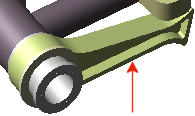
O componente fica transparente na área de gráficos e o ícone da peça muda para  na árvore de componentes.
na árvore de componentes.
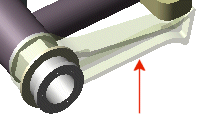
Para remover a transparência, clique com o botão direito no componente na árvore de componentes e selecione Tornar sólido.
Para selecionar um componente e ocultar todos os outros:
Na área de gráficos ou na árvore de componentes, clique com o botão da direita no componente que você quer manter visível e selecione Ocultar outros.
Todos os componentes são ocultos na área de gráficos, exceto o selecionado, e todos os ícones dos componentes ocultos mudam para  na árvore de componentes.
na árvore de componentes.
Para exibir todos os componentes ocultos, clique com o botão da direita em qualquer parte da área de gráficos ou em qualquer componente na árvore de componentes, e selecione Exibir todos.